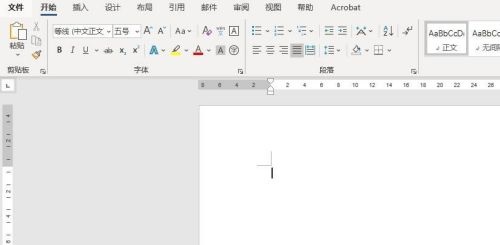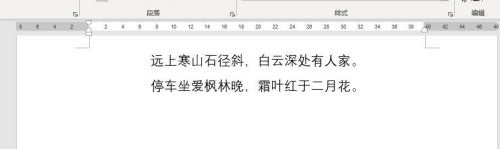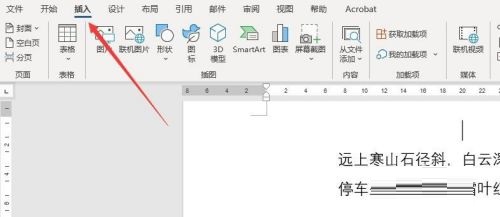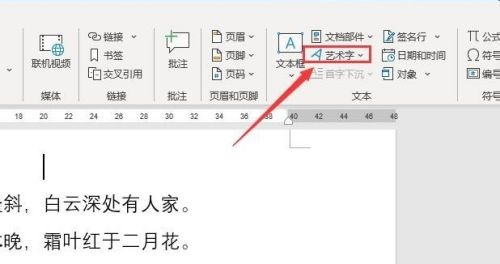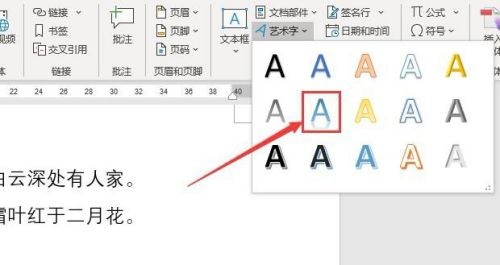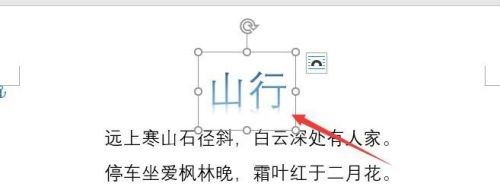Word 2013如何插入艺术字-Word 2013插入艺术字的步骤
时间:2022-02-15来源:华军软件教程作者:GiuliaQ
很多人不知道Word 2013如何插入艺术字?今日为你们带来的文章是Word
2013插入艺术字的方法,还有不清楚小伙伴和小编一起去学习一下吧。
第一步:首先,打开Word 2013,新建文档(如图所示)。
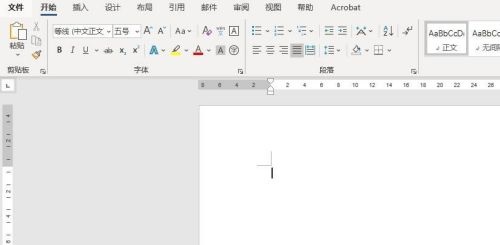
第二步:其次,在新建的文档中输入相应的文本内容(如图所示)。
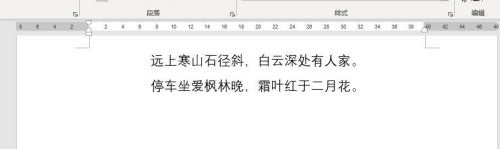
第三步:之后,点击菜单栏中的“插入”按钮,选择“艺术字”按钮(如图所示)。
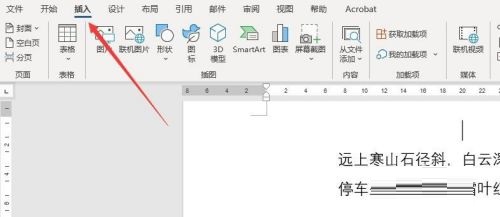
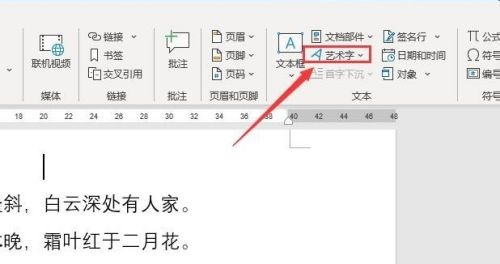
第四步:接着,在弹出的下拉选框中选择第二行第二列的样式(如图所示)。
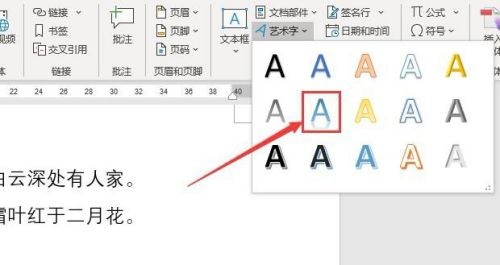
第五步:最后,在艺术字文本框中输入文本内容即可(如图所示)。
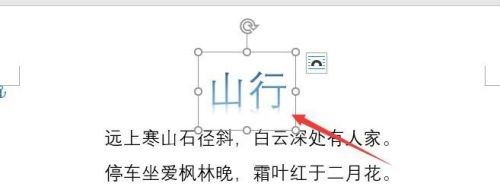

以上就是小编给大家带来的Word 2013如何插入艺术字的全部内容,希望能够帮助到大家哦。
热门推荐
-
Xmind思维导图
版本: 26.01.07153大小:158.53 MB
Xmind是一款功能全面、易于使用且高度灵活的思维导图软件,适用于个人用户和团队用户在不同场景下的需求。
...
-
亿图思维导图MindMaster软件
版本: 4.5.9.0大小:1.7MB
亿图思维导图MindMaster是一款功能全面且易用的跨平台思维导图软件。它为用户提供了丰富的布...
-
Kimi智能助手
版本: 1.2.0大小:128 MB
是一款智能助手,由月之暗面提供。它擅长中英文对话,支持约20万的上下文输入。Kimi智能助手可以帮助用户解答...
-
Kimi智能助手
版本: 1.2.0大小:128 MB
是一款智能助手,由月之暗面提供。它擅长中英文对话,支持约20万的上下文输入。Kimi智能助手可以帮助用户解答...
-
Adobe Acrobat DC
版本: 官方版大小:1.19 MB
继AcrobatXI之后,AdobeAcrobatDC 又强势来袭。作为世界上最优秀的桌面版PDF解决方案的后继之作,焕...